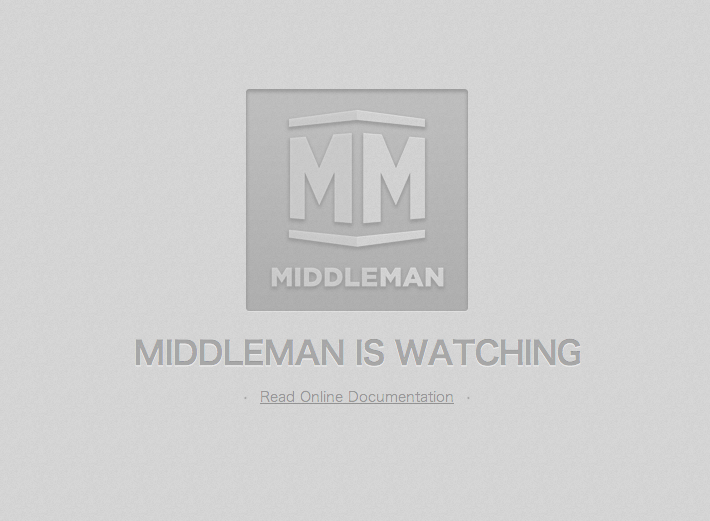middlemanのconfig.rb
2013/12/03 23:36 tags: middleman, ツイートさて、今回はこのブログの現時点のconfig.rbを大公開 ほとんど他のところのコピペだけど。。
後、githubにもあがってるからわざわざ書く必要もないけど、一応備忘録的に。
config.rb
1 2 3 4 5 6 7 8 9 10 11 12 13 14 15 16 17 18 19 20 21 22 23 24 25 26 27 28 29 30 31 32 33 34 35 36 37 38 39 40 41 42 43 44 45 46 47 48 49 50 51 52 53 54 55 56 57 58 59 60 61 62 63 64 65 | ### # Blog settings ### Time.zone = "Tokyo" activate :blog do |blog| blog.prefix = "blog/article" blog.default_extension = ".md" blog.tag_template = "blog/tag.html" blog.taglink = "categories/:tag.html" blog.calendar_template = "blog/calendar.html" blog.paginate = true blog.per_page = 5 blog.page_link = "page/:num" end page "blog/feed.xml", :layout => false page "blog/article/*", :layout => "layouts/article" ### # markdown settings ### activate :syntax, :line_numbers => true set :markdown, :tables => true, :autolink => true, :gh_blockcode => true, \ :fenced_code_blocks => true, :with_toc_data => true, :smartypants => true set :markdown_engine, :redcarpet ### # delecty settings ### set :css_dir, 'stylesheets' set :js_dir, 'javascripts' set :images_dir, 'images' activate :livereload ### # build settings ### configure :build do activate :minify_css activate :minify_javascript end ### # deploy settings ### activate :deploy do |deploy| deploy.method = :git deploy.remote = "deploy" deploy.branch = "master" end |
言うほどたいした設定してない。 今日はとりあえず載っけただけにしとく。
今後、この記事をちまちま更新するようにする。